Chkdsk, jinak Check Disk, je nástroj, který je součástí systému Windows. Tato utilita sahá až do doby DOS v 80. letech. Chkdsk můžete spustit pomocí příkazového řádku a pomocí možnosti Skenovat disk v systému Windows. U některých uživatelů se také může automaticky spustit skenování během spouštění systému.
Program Chkdsk prohledá souborový systém na svazku pevného disku vašeho notebooku nebo stolního počítače. Poté opraví chyby systému souborů, které detekuje. Může také vyhledat a opravit sektory chybných disků. Chkdsk je tedy nástroj pro údržbu systému pevného disku.
Kde jsou uloženy protokoly chkdsk??
Chkdsk uchovává protokoly, které poskytují přehled skenů a všech použitých oprav. Tyto soubory protokolu jsou uloženy ve složce System Volume Information> Chkdsk na jednotce C :..
Informace o systémovém svazku je však skrytá složka, kterou Průzkumník souborů nezobrazuje s Skrýt chráněné soubory operačního systému možnost vybrána. Budete také muset převzít vlastnictví informací o systémovém svazku, abyste tuto složku otevřeli a zobrazili protokoly v její podsložce Chkdsk.
Chcete převzít vlastnictví složky System Volume Information? V tomto skvělém průvodci zjistíte, jak na to.
Jak si mohu prohlédnout protokoly Chkdsk?
1. Otevřete protokoly Chkdsk pomocí Prohlížeče událostí
- Prohlížeč událostí poskytuje lepší způsob zobrazení souborů protokolu Chkdsk. Chcete-li otevřít protokoly Chkdsk v prohlížeči událostí systému Windows 10, stiskněte tlačítko Klávesa Windows + S horká klávesa.
- Do zobrazeného vyhledávacího pole zadejte Prohlížeč událostí.
- Vyberte Prohlížeč událostí a otevřete jeho okno jako na snímku přímo níže.
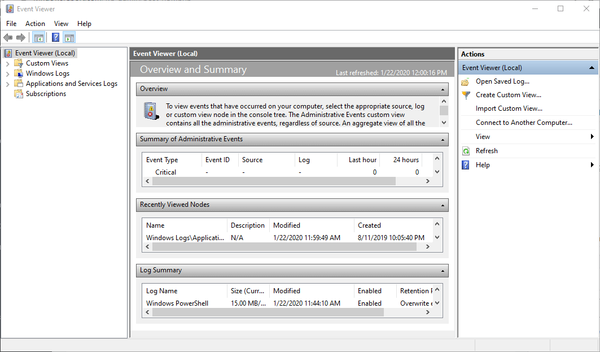
- Vybrat Protokoly systému Windows > Aplikace nalevo od Prohlížeče událostí.
- Klepněte na Filtrovat aktuální protokol napravo od Prohlížeče událostí otevřete okno zobrazené níže.
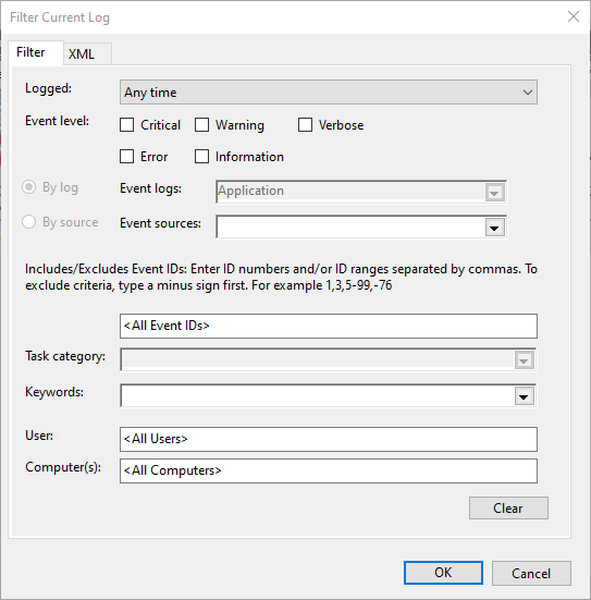
- Do textového pole Všechny ID událostí zadejte „26226“.
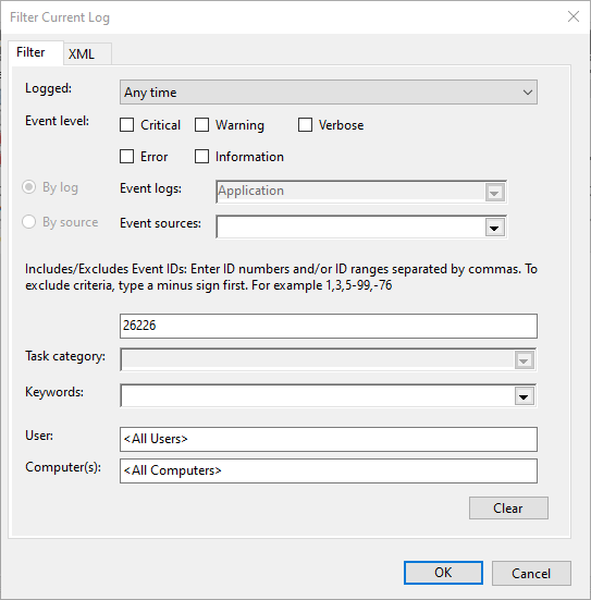
- Klikněte na ikonu OK knoflík.
- Poté kliknutím na Informace zobrazíte podrobnosti protokolu událostí Chkdsk.
2. Otevřete protokoly Chkdsk pomocí prostředí PowerShell
- Nebo se můžete podívat na protokoly Chkdsk v prostředí PowerShell. Chcete-li tak učinit, stiskněte tlačítko Klávesa Windows + R. klávesová zkratka, která otevře Spustit.
- Vložte PowerShell do Run a klikněte OK.
- Poté zadejte tento příkaz pro zobrazení nejnovějšího protokolu chkdsk v prostředí PowerShell: get-winevent -FilterHashTable @ logname = ”Application”; id = ”1001" |? $ _. poskytovatel -match „wininit“ | fl vytvořeno, zpráva. Po zadání tohoto příkazu stiskněte klávesu Enter.

- Chcete-li získat textový soubor pro tento protokol, zadejte následující: get-winevent -FilterHashTable @ logname = ”Application”; id = ”1001" |? $ _. providername -match “wininit” | fl timecreated, message | out-file DesktopCHKDSKResults.txt. Textový soubor protokolu bude na ploše.

Pokud prostředí PowerShell přestane fungovat, postupujte podle jednoduchých kroků v tomto praktickém průvodci a nechte jej znovu fungovat.
To jsou dvě alternativní metody pro zobrazení protokolů Chkdsk. Tyto protokoly vám ukážou pět fází chkdských skenů a veškeré opravy použité v systému souborů.
V případě jakýchkoli dalších otázek a návrhů neváhejte sáhnout v sekci komentáře níže.
SOUVISEJÍCÍ ČLÁNKY K ODHLÁŠENÍ:
- Jak vymazat protokol událostí v systému Windows 10
- Oprava: Chkdsk.Exe běží při každém spuštění
- Tip: Zkraťte dobu odpočítávání ChkDsk ve Windows 10
- chkdsk
- Prohlížeče protokolů událostí
 Friendoffriends
Friendoffriends



